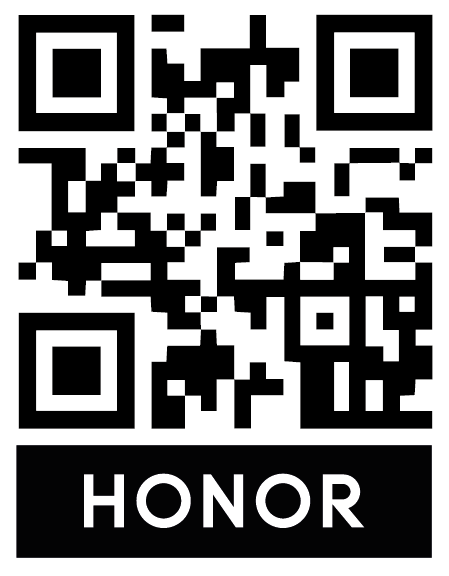Problemas con la sicronización de cuentas Google
Problemas con la sicronización de cuentas Google
Si el teléfono tiene problemas para sincronizarse con tu Cuenta de Google, es posible que aparezca un mensaje que diga "En este momento la sincronización experimenta problemas. Volverá en breve" o el siguiente ícono para indicar problemas de sincronización  .
.
La mayoría de los problemas de sincronización son temporales. Por lo general, tu cuenta volverá a sincronizarse después de unos minutos, sin embargo, si el problema persiste, prueba las soluciones que se indican a continuación:
Importante: Algunos de estos pasos solo funcionan en dispositivos que ejecutan Android 9 y versiones posteriores.
Sincroniza manualmente tu Cuenta de Google
-
Abre la app de Configuración del dispositivo.
-
Presiona Información > Cuenta de Google >Sincronización de la cuenta.
Si tienes más de una cuenta en el dispositivo, presiona la que quieras sincronizar.
Intenta seguir las soluciones comunes de sincronización
Después de probar los pasos para la solución de problemas que aparecen a continuación, intenta sincronizar tu cuenta de forma manual para comprobar si se solucionó el problema.
Pasos Básicos:
-
Asegúrate de que tu sincronización automática esté activada
-
Asegúrate de que tu conexión a internet funcione correctamente (Puedes realizar pruebas de velocidad)
-
Verifica si el poblema está relacionado con tu cuenta (Prueba en otros dispositivos)
-
Comprueba alguna actualizción pendiente para tu equipo
Siguientes Pasos:
-
Quita y vuelve a ingresar tu cuenta
-
Fuerza la sincronización de tu cuenta
Opción 1: Cambia la fecha y hora y vuelve a sincronizar
1. Abre la app de Configuración del teléfono.
2. Presiona Sistema > Fecha y hora.
3. Desactiva Establecer la hora automáticamente y Establecer la zona horaria automáticamente.
4. Cambia la fecha y hora de forma manual para que sean incorrectas.
5. Ve a la pantalla principal.
6. Vuelve a abrir la app de Configuración del teléfono > Sistema > Fecha y hora.
7. Vuelve a cambiar la fecha y hora de forma manual para que ambas sean correctas.
8. Activa Establecer la hora automáticamente y Establecer la zona horaria automáticamente.
Opción 2: Forzar la sincronización con la App Teléfono (Solo para teléfonos)
Abre la app de teléfono.
-
Marca *#*# CHECKIN #*#* (*#*#2432546#*#*).
-
Verás una notificación que dice "Se realizó correctamente". Ese mensaje indica que se sincronizó el teléfono. Si no aparece la notificación de inmediato, presiona el ícono del teléfono verde
 .
.
微信扫描二维码分享文章
Más Soporte